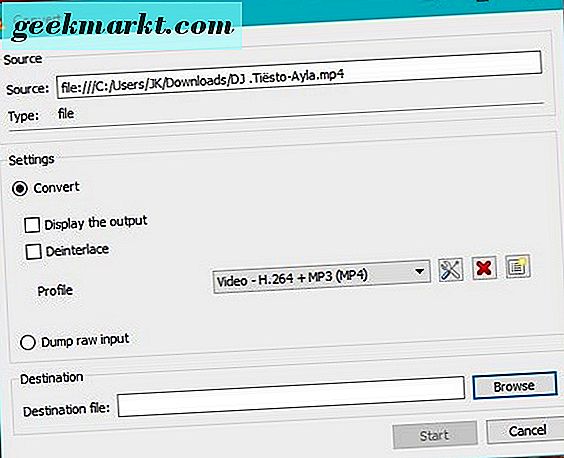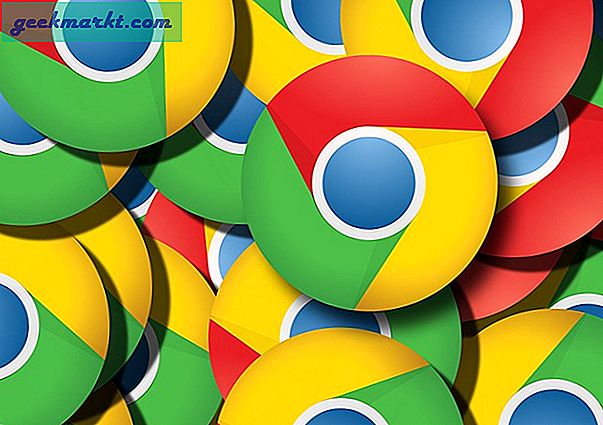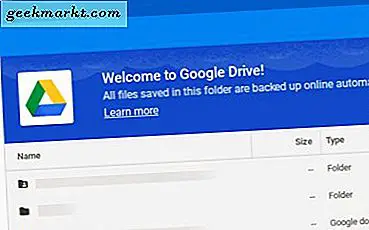Terkadang, Anda mungkin melihat kelambatan atau masalah kerusakan browser setelah membuka situs web atau halaman web tertentu. Untuk alasan yang jelas, ini mungkin mengganggu Anda karena memakan waktu untuk memulai ulang browser dan memuat ulang halaman. Namun, tidak ada jaminan apakah restart sederhana akan memperbaiki masalah ini atau tidak. Jadi, jika halaman web memperlambat AndaBrowser Firefox, Anda dapat memperbaikinya dengan mengikuti metode pemecahan masalah mudah di bawah ini.
Perbaiki Halaman Web yang Memperlambat Kesalahan Browser Firefox
Daftar berikut berisi hampir semua kemungkinan solusi yang dapat Anda ikuti untuk memperbaiki kesalahan yang mengganggu ini.
1. Hapus Cookie dan Cache untuk Situs Web Tertentu
Terkadang, cookie dan cache lama dapat menyebabkan masalah ini dan itu membantu ketika Anda menghapus data situs tersebut. Anda tidak harus menghapusnya seluruhnya melainkan, hapus cookie dan cache untuk situs web tertentu yang menyebabkan mabuk.
Jika Anda dapat membuka situs web bahkan untuk sesaat, langkah-langkah berikut akan membantu-
1: Klik ikon gembok di bilah alamat dan pilih Hapus Cookie dan Data Situs pilihan.

2: Pastikan URL situs web dipilih dan klikMenghapustombol.

3: Ini menutup jendela masing-masing. Setelah itu, coba ramban kembali halaman web / situs web yang sama.
Namun, jika Anda tidak dapat membuka situs webnya, ikuti langkah-langkah berikut untuk menghapus cookie dan cache.
1: Buka browser Firefox, klik tombol menu hamburger, dan pilih Pilihan dari daftar.

2: Beralih ke Privasi & Keamanan tab dan klik Kelola Data tombol.

3: Pilih situs web yang memperlambat Firefox dan klikHapus yang Dipilihtombol.

4: Klik pada Simpan perubahan tombol dan coba buka situs web yang sama.
Baca baca: Cara Menghapus Riwayat Firefox Secara Otomatis Tanpa Menggunakan Mode Privat
2. Gunakan Task Manager untuk Menutup Jendela
Browser Mozilla Firefox memiliki Task Manager built-in yang memungkinkan pengguna untuk memeriksa tab browser mana yang menghabiskan banyak sumber daya dan mengapa. Terlepas dari platform tempat Anda menggunakan browser Firefox, Anda dapat menggunakan metode ini untuk memperbaiki halaman web yang memperlambat masalah browser Firefox Anda.
1: Buka browser Firefox, ketik tentang: kinerja, dan tekan Memasukkan tombol.

2: Periksa tab browser mana yang menggunakan memori tertinggi atau berapa banyak sumber daya yang digunakan oleh situs web jahat. Dimungkinkan juga untuk memperluas daftar untuk memeriksa apakah itu pelacak atau iklan yang bertanggung jawab atas perlambatan.
3: Terakhir, klik ikon silang (x) yang sesuai untuk menutup tab browser.
Demikian pula, Anda dapat menggunakan Windows Task Manager untuk menyelesaikan pekerjaan yang sama. Meskipun tidak menampilkan detail sebanyak Pengelola Tugas bawaan di Firefox, Anda dapat menemukan tab mana yang menggunakan lebih banyak Memori atau CPU daripada yang lain.
1: Klik kanan pada Taskbar dan pilih Pengelola tugas pilihan untuk membukanya di komputer Anda.

2: Perluas fileFirefoxdaftar dan pantau penggunaan CPU, Memori, dan Disk. Jika Anda melihat entri tertentu mulai menghabiskan lebih banyak sumber daya atau mengalami fluktuasi banyak, pilih entri itu, klik kanan dan klikTugas akhirtombol.
3. Instal Pembaruan Tertunda
Terkadang, bug di situs web dapat memperlambat browser Firefox Anda. Jika situs web menggunakan fitur, layanan, atau perangkat lunak tertentu yang memerlukan versi terbaru browser Firefox, dan Anda menggunakan versi lama, memperbarui browser mungkin dapat mengatasi masalah Anda. Untuk memeriksa pembaruan yang tersedia, ikuti langkah-langkah ini-
1: Buka browser Firefox di komputer Anda.
2: Klik ikon menu hamburger dan buka Bantuan> Tentang Firefox.

3: Ini mencari pembaruan yang tertunda, memberi tahu Anda, dan menginstalnya sesuai. Akhirnya, Anda harus memulai ulang browser Anda.
Setelah itu, coba buka situs web yang sama untuk memeriksa apakah masalahnya masih ada.
4. Coba Mode Pribadi
Mencoba Jendela Pribadi bukanlah solusi tetapi proses diagnosis yang membantu menentukan apakah ada masalah dengan pengaturan atau add-on Windows normal.
5. Nonaktifkan JavaScript
JavaScript membantu pemilik situs web menampilkan berbagai elemen dan menyesuaikan situs web sesuai kebutuhan mereka. Namun, jika ada konflik internal dengan kode-kode tersebut, mungkin saja terjadi masalah ini di komputer Anda. Ikuti langkah-langkah ini untuk menonaktifkan JavaScript di browser Firefox-
1: Buka browser Firefox dan masukkan about: config di bilah alamat.
2: Klik pada Terima Resikonya dan Lanjutkan tombol.

3: Pencarian untuk javascript.enabled pengaturan.

4: Secara default, ini ditetapkan sebagai benar. Klik dua kali untuk membuatnya Salah.
Setelah itu, coba muat ulang situs web yang memperlambat Firefox.
catatan:Fitur tertentu mungkin tidak berfungsi di beberapa situs web setelah JavaScript dinonaktifkan. Misalnya, jika situs web memiliki tombol (dibuat dengan JavaScript) yang meluas untuk menampilkan lebih banyak konten, itu mungkin tidak berfungsi. Itu adalah salah satu kerugian yang harus Anda jalani.
6. Nonaktifkan Add-on Khusus Situs Web
Banyak orang menggunakan berbagai add-on khusus situs web untuk menyelesaikan pekerjaan. Misalnya, ada add-on untuk memblokir situs web dan iklan, mengaktifkan VPN ataupembaca mode gelap tersedia untuk browser Firefox. Jika ada beberapa konflik kompatibilitas antara situs web dan add-on,mungkin perlu waktu lama untuk memuat atau mungkin tidak dimuat sama sekali. Coba nonaktifkan add-on untuk sementara. Untuk memeriksa apakah Anda memiliki sesuatu seperti itu atau tidak, ikuti langkah-langkah ini-
1: Perluas menu Firefox dan pilih Pengaya dari daftar.
2: Beralih ke Ekstensi tab dan periksa semua ekstensi Anda.
3: Jika Anda memiliki sesuatu yang diaktifkan untuk situs web tertentu, cari untuk menemukan informasi lebih lanjut. Jika Anda merasa tidak biasa, nonaktifkan dengan mengaktifkan tombol terkait.
7. Ubah Perlindungan Pelacakan
Browser Firefox terkenal karena berbagai alasan dan memiliki opsi untuk menyesuaikan fitur 'perlindungan pelacakan' adalah salah satunya. Ini memungkinkan Anda mengizinkan atau memblokir pelacak, cryptominers, sidik jari, dll., Dan memblokir pelacak dapat menyelesaikan masalah jika situs web tertentu memperlambat browser Firefox Anda.
1: Buka Firefox Pilihan halaman dan beralih ke Privasi & Keamanan tab.
2: Memilih Adat dari bawah Perlindungan Pelacakan yang Ditingkatkan bagian.
3: Pastikan Melacak konten kotak dicentang dan Di semua jendela dipilih.

4: Klik Muat Ulang Semua Tab tombol.
Ini harus segera menyelesaikan masalah Anda.
8. Coba Mode Teks-saja
Seperti yang dikatakan, Anda dapat menjelajahi situs web dalam mode hanya teks. Dengan kata lain, Anda hanya akan melihat teks di semua situs web. Jika halaman web memiliki banyak sekali file media yang berat, mungkin perlu banyak waktu untuk memuat, dan akhirnya, Firefox dapat menampilkan pesan ‘Halaman web memperlambat browser Anda’. Meskipun metode berikut tidak membuat mode hanya teks yang sebenarnya, metode ini berguna dalam situasi seperti itu.
1: Memasukkan about: config di bilah alamat dan klik Memasukkan tombol.
2: Coba mode hanya teks danTerima Resikonya dan Lanjutkantombol.
3: Pencarian untuk izin.default.image.

4: Secara default, ini harus ditetapkan sebagai1. Jika demikian, situs web dapat memuat dan menampilkan gambar dari server mereka dan semua situs web lain (hotlink) juga. Jika Anda menyetel nilainya menjadi 2, itu tidak akan memuat gambar sama sekali dan jika Anda menyetel nilainya ke 3, semua hotlink akan dikecualikan. Klik dua kali pada pengaturan ini dan atur nilainya sebagai2.
5: Pencarian untuk javascript.enabled dan atur nilainya sebagai Salah.
6: Muat ulang halaman untuk mengetahui apakah masalah tetap ada atau tidak.
Kesimpulan: Mengapa Halaman Web Memperlambat Browser Firefox
Menurut beberapa artikel dukungan resmi, pelacak pemblokiran membantu banyak orang. Namun, tidak disarankan untuk beralih ke solusi itu di awal. Anda harus mengikuti semua metode pemecahan masalah yang disebutkan di atas satu demi satu untuk memperbaiki halaman web yang memperlambat masalah browser Firefox Anda.